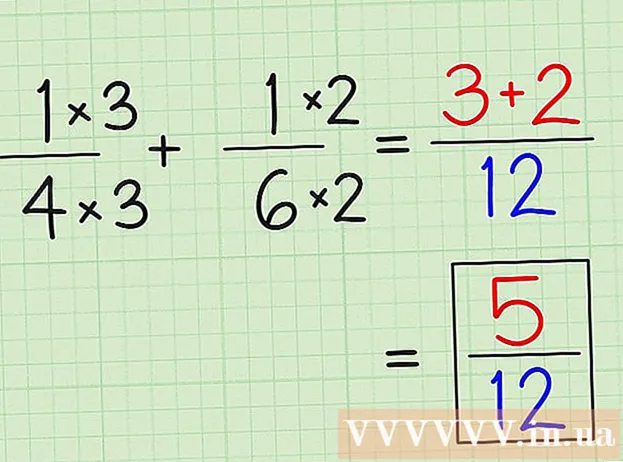Автор:
Virginia Floyd
Жасалған Күн:
8 Тамыз 2021
Жаңарту Күні:
1 Шілде 2024

Мазмұны
- Қадамдар
- 6 -дан 1 -бөлім: Дайындық
- 6/2 бөлігі: Бөлімдер тізімін өңдеу
- 6 -дан 3 -бөлім: Жалпы параметрлерді өзгерту
- 6 -дан 4 -ші бөлім: Қызығушылықты қосу
- 6 -дан 5 -бөлім: Жергілікті жаңалықтарды басқару
- 6 -дан 6 -бөлім: Жаңалықтар арнасына сілтеме алу
- Кеңестер
- Ескертулер
Соңғы жаңалықтардан хабардар болғыңыз келе ме? Google News - бұл дәл қазір әлемде болып жатқанның барлығын бақылауға көмектесетін тамаша қызмет.
Қадамдар
6 -дан 1 -бөлім: Дайындық
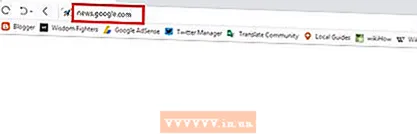 1 Google News сайтына өтіңіз. Браузерде https://news.google.ru/ бетін ашыңыз. Google іздеу нәтижелері бетінің жоғарғы оң жақ бұрышындағы «Жаңалықтарды» таңдаңыз.
1 Google News сайтына өтіңіз. Браузерде https://news.google.ru/ бетін ашыңыз. Google іздеу нәтижелері бетінің жоғарғы оң жақ бұрышындағы «Жаңалықтарды» таңдаңыз. 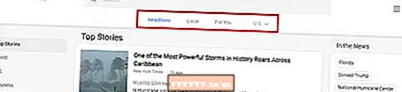 2 Бөлімді таңдаңыз. Беттің жоғарғы жағындағы қызығушылықтарыңызға байланысты тақырыптар, жергілікті жаңалықтар немесе жаңалықтар функциясын таңдаңыз. Ең соңғы жаңалықтар үшін әр бөлімді басыңыз.
2 Бөлімді таңдаңыз. Беттің жоғарғы жағындағы қызығушылықтарыңызға байланысты тақырыптар, жергілікті жаңалықтар немесе жаңалықтар функциясын таңдаңыз. Ең соңғы жаңалықтар үшін әр бөлімді басыңыз. 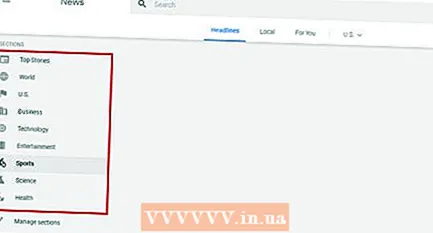 3 Тақырыпты таңдаңыз. Беттің сол жағында өзіңізге ұнайтын тақырыпты таңдаңыз. Мысалы, соңғы жаңалықтар, ғылым мен технология, бизнес, мәдениет, спорт немесе денсаулық тармағын таңдаңыз.
3 Тақырыпты таңдаңыз. Беттің сол жағында өзіңізге ұнайтын тақырыпты таңдаңыз. Мысалы, соңғы жаңалықтар, ғылым мен технология, бизнес, мәдениет, спорт немесе денсаулық тармағын таңдаңыз. 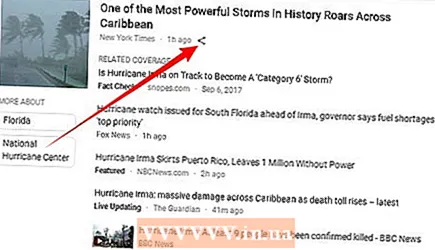 4 Жаңалықпен бөлісіңіз. Тақырыптың жанындағы «Сілтемені бөлісу» түймесін басып, жаңалықтарды орналастыру үшін әлеуметтік желіні таңдаңыз немесе қалқымалы мәзірден сілтемені көшіріңіз.
4 Жаңалықпен бөлісіңіз. Тақырыптың жанындағы «Сілтемені бөлісу» түймесін басып, жаңалықтарды орналастыру үшін әлеуметтік желіні таңдаңыз немесе қалқымалы мәзірден сілтемені көшіріңіз.
6/2 бөлігі: Бөлімдер тізімін өңдеу
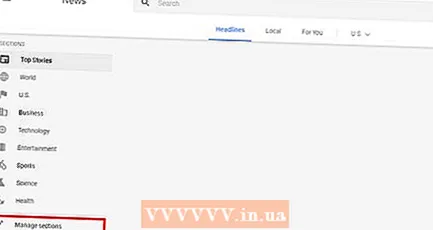 1 Бөлім параметрлерін ашыңыз. Бөлімдер тізімінің төменгі жағындағы «Бөлімдерді басқару» түймесін басыңыз. Немесе өтіңіз: news.google.com/news/settings/sections
1 Бөлім параметрлерін ашыңыз. Бөлімдер тізімінің төменгі жағындағы «Бөлімдерді басқару» түймесін басыңыз. Немесе өтіңіз: news.google.com/news/settings/sections 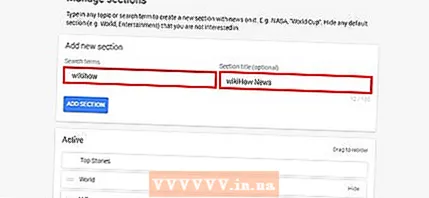 2 Жаңа бөлім қосу. Сізді қызықтыратын тақырыптарды енгізіңіз (футбол, Twitter немесе музыка). Бөлім атауын қосыңыз (міндетті емес).
2 Жаңа бөлім қосу. Сізді қызықтыратын тақырыптарды енгізіңіз (футбол, Twitter немесе музыка). Бөлім атауын қосыңыз (міндетті емес). 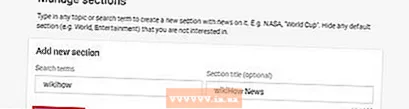 3 Параметрлерді сақтаңыз. «Бөлімді қосу» түймесін басыңыз.
3 Параметрлерді сақтаңыз. «Бөлімді қосу» түймесін басыңыз. 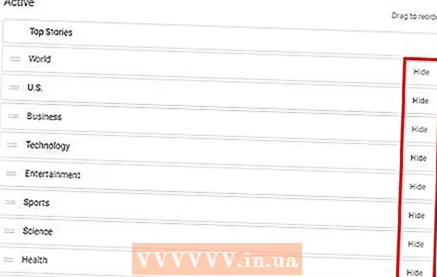 4 Бөлімдерді жойыңыз немесе өңдеңіз. Бөлімді жасыру үшін «Белсенді бөлімдер» тізіміне төмен жылжыңыз және «Жасыру» түймесін басыңыз. Бөлімдерді қайта реттеу үшін оларды төмен немесе жоғары сүйреңіз.
4 Бөлімдерді жойыңыз немесе өңдеңіз. Бөлімді жасыру үшін «Белсенді бөлімдер» тізіміне төмен жылжыңыз және «Жасыру» түймесін басыңыз. Бөлімдерді қайта реттеу үшін оларды төмен немесе жоғары сүйреңіз.
6 -дан 3 -бөлім: Жалпы параметрлерді өзгерту
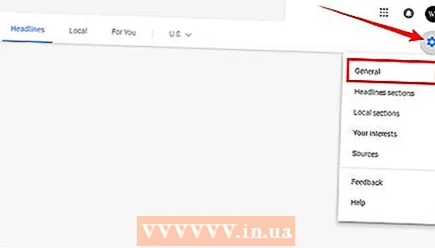 1 Жалпы параметрлерді ашыңыз. Сол жақ тақтадан Жалпы бөлімін таңдаңыз.
1 Жалпы параметрлерді ашыңыз. Сол жақ тақтадан Жалпы бөлімін таңдаңыз. 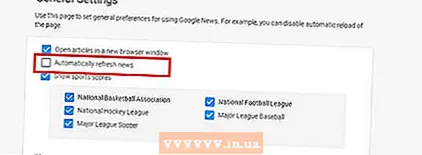 2 Қаласаңыз, жаңалықтардың автоматты жаңартылуын өшіріңіз. Беттерді автоматты түрде жаңартуды өшіру үшін «Жаңалықтарды автоматты түрде жаңарту» опциясын алып тастаңыз.
2 Қаласаңыз, жаңалықтардың автоматты жаңартылуын өшіріңіз. Беттерді автоматты түрде жаңартуды өшіру үшін «Жаңалықтарды автоматты түрде жаңарту» опциясын алып тастаңыз. 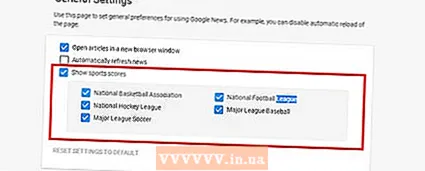 3 Егер сіз жаңалықтың жаңа терезеде ашылуын қаламасаңыз, «Мақалаларды жаңа терезеде ашу» опциясын алып тастаңыз.
3 Егер сіз жаңалықтың жаңа терезеде ашылуын қаламасаңыз, «Мақалаларды жаңа терезеде ашу» опциясын алып тастаңыз.
6 -дан 4 -ші бөлім: Қызығушылықты қосу
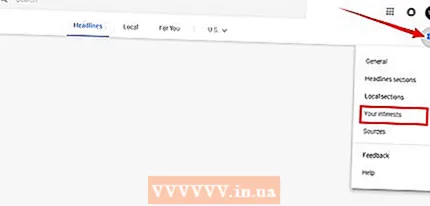 1 «Сіздің қызығушылықтарыңыз» бөліміне өтіңіз. Сол жақ тақтадан «Сіздің қызығушылықтар» бөлімін таңдаңыз.
1 «Сіздің қызығушылықтарыңыз» бөліміне өтіңіз. Сол жақ тақтадан «Сіздің қызығушылықтар» бөлімін таңдаңыз. 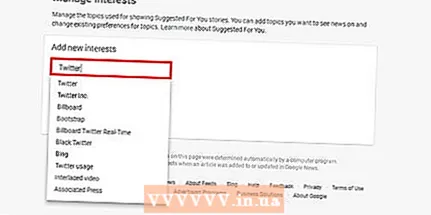 2 Өз қызығушылықтарыңызды қосыңыз. Өз мүдделеріңізді тиісті өріске енгізіңіз.
2 Өз қызығушылықтарыңызды қосыңыз. Өз мүдделеріңізді тиісті өріске енгізіңіз. 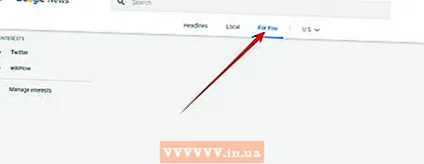 3 Дайын. Сізді қызықтыратын жаңалықтар «Сіз үшін» бөлімінде пайда болады.
3 Дайын. Сізді қызықтыратын жаңалықтар «Сіз үшін» бөлімінде пайда болады.
6 -дан 5 -бөлім: Жергілікті жаңалықтарды басқару
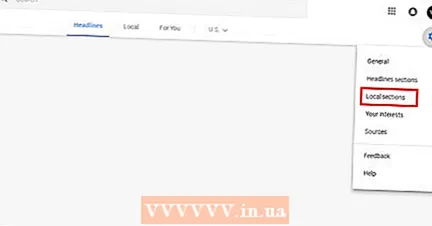 1 Таңдаңыз Жергілікті жаңалықтар бөлімі сол жақ панельде.
1 Таңдаңыз Жергілікті жаңалықтар бөлімі сол жақ панельде.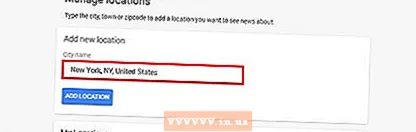 2 Жаңа аймақ қосыңыз. Пошта индексін немесе қала атауын тиісті өріске енгізіңіз.
2 Жаңа аймақ қосыңыз. Пошта индексін немесе қала атауын тиісті өріске енгізіңіз. 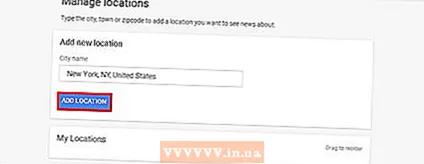 3 Жаңа аймақ қосу үшін Аймақ қосу түймесін басыңыз. «Менің аймақтарым» тізімінде сіз аймақтардың ретін өзгертіп қана қоймай, оларды жоя аласыз.
3 Жаңа аймақ қосу үшін Аймақ қосу түймесін басыңыз. «Менің аймақтарым» тізімінде сіз аймақтардың ретін өзгертіп қана қоймай, оларды жоя аласыз.
6 -дан 6 -бөлім: Жаңалықтар арнасына сілтеме алу
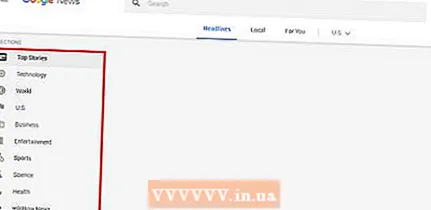 1 Тақырыпты таңдаңыз. Беттің сол жағында өзіңізге ұнайтын тақырыпты таңдаңыз (Спорт, Бизнес, Ғылым және Технология).
1 Тақырыпты таңдаңыз. Беттің сол жағында өзіңізге ұнайтын тақырыпты таңдаңыз (Спорт, Бизнес, Ғылым және Технология). 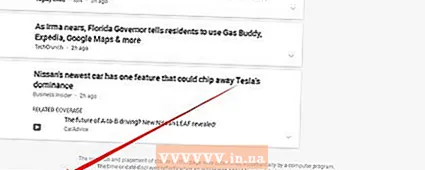 2 Беттің ең төменгі жағына айналдырыңыз. RSS арнасының мекенжайын көшіріңіз. Дайын!
2 Беттің ең төменгі жағына айналдырыңыз. RSS арнасының мекенжайын көшіріңіз. Дайын!
Кеңестер
- Өзіңіздің сүйікті тақырыптарыңыз туралы көбірек жаңалықтар алу үшін қызығушылықтар мен аймақтардың тізімін реттеңіз.
- Тексерілген факт белгісі мақаладағы шағымдардың шын немесе жалған екенін баспагердің тексеруіне негізделгенін білдіреді.

Ескертулер
- Google News деректерді тексеруді жүзеге асырмайды. Бұл қызмет мұны істеу керек басқа басылымдар үшін жаңалықтар репозиторийі қызметін атқарады.